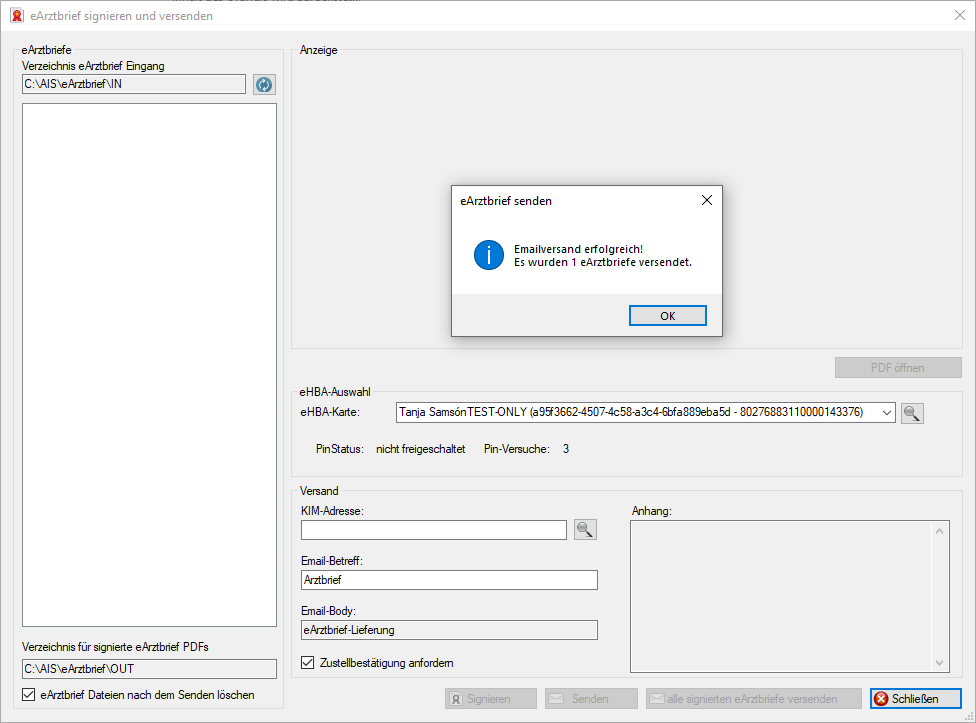labGate #connect Modul: TI/KIM Versand von eArztbriefen
In dieser Anleitung wird gezeigt der Versand von eArztbriefen in labGate #connect konfiguriert wird.
Vorraussetzung
-
labGATE #web: nicht benötigt (stand alone)
-
labGATE #connect: 24.01.01 oder höher
Installation und Einrichtung
Zur Konfiguration des Moduls "Versand von eArztbriefen" gelangt man unter labGate #connect im Reiter "Module". Hier befindet sich im unteren Bereich "Eigenständige Module konfigurieren..."
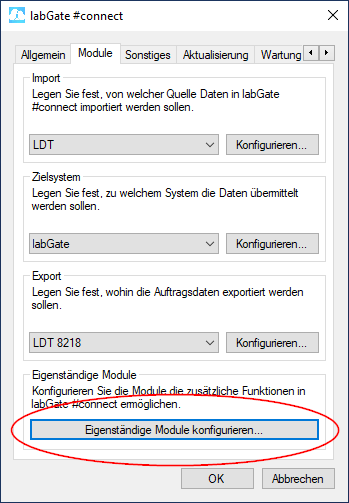
Entsprechende Menüauswahl wird getätigt, hier "Versand von eArztbriefen" und dann auf "Konfigurieren"
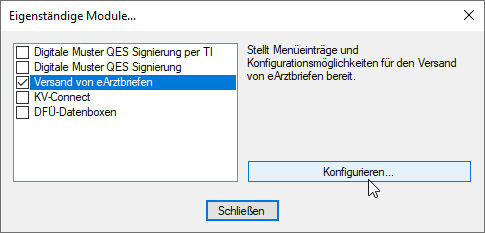
Es öffnet sich ein Dialog über mehrere Karteireiter. Unter "Allgemein" werden die Pfade für signierte sowie unsignierte eArztbriefe festgelegt. In diesem "Eingang" erwarten labGate #connect die "Trigger" Datei (zum Beispiel aus dem LIS).
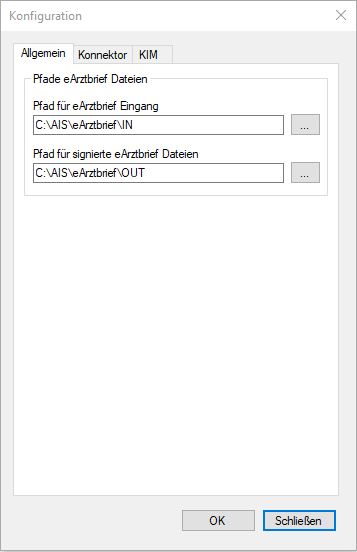
Im Reiter "Konnektor" wird die Verbindung zum TI-Konnektor konfiguriert. Die Angaben werden über die Praxis von deren DVO (TI Dienstleister vor Ort) festgelegt. Ggfs. können hier die Einstellungen aus dem PVS/LIS übernommen werden. Im Screenshot sind die Daten nur beispielhaft und werden so vermutlich nicht an einer weiteren Installation funktionieren!
Client-Id sowie das Zertifikat sollten nicht identisch wie im PVS sein, da es sonst zu Zugriffsfehlern kommen kann!
Die "PDF/A Basis-Komformität" unter dem Abschnitt Signatur ist nur zu verwenden, wenn das exportierende System kein signierfähiges PDF erstellt (PDF A1, PDF A3 ist nicht erlaubt!).
Bei Verwendung von IBSv3 NICHT setzten.
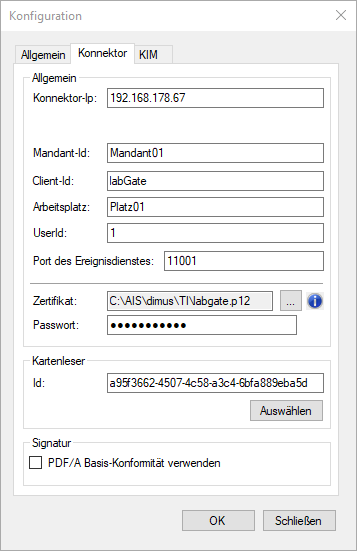
Unter dem Reiter "KIM" wird der entsprechende "KIM Account" festgelegt. Ggf. können diese Angaben aus dem PVS/LIS übernommen werden.
Info
Das LDAP-Verzeichnis wird zur Abfrage von KIM-Adressen benötigt, verwendet aber das LDAP Verzeichnis des TI-Konnektors.
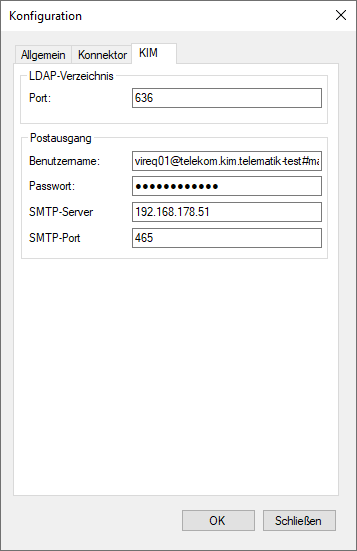
Im Idealfall sollte jetzt bereits der eArztbrief via Kim verschickt werden können.
Im Fehlerfall sollten alle Angaben nochmals geprüft werden, ggf. muss auch noch die SMCB oder der eHBA freigeschaltet werden. Helfen kann auch ein Funktionstest über das PVS, die Funktion eAU ist technisch recht identisch und kann als Indikator für einen Test herangezogen werden.
Abschließend gibt auch das LOG weitere Hinweise zu Fehlersuche. Des findet sich bei einer Standard-Installation unter:
%USERPROFILE%\labGate Connect
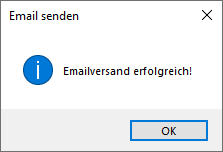
Signier- & Versandvorgang
Zum Starten des Moduls, ein "Rechtsklick" auf das labGate #connect Tray Icon → "Versand von eArztbriefen"
Alternativ kann der Aufruf auch über eine eigene Desktop-Verknüpfung oder einen Programmabruf im Vorsystem erfolgen. labGate #connect muss dazu bereits im Hintergrund laufen (ggf. Autostartfunktion verwenden)
"C:\Program Files (x86)\vireq software solutions GmbH und Co. KG\labGate #connect\labGate.Connect.exe" "/Trigger=labgate_connect_earztbrief"
(Bei einer vom Standard abweichenden Installation, ggf. die Verknüpfung anpassen)
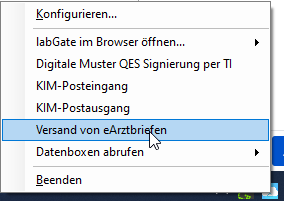
Beim Öffnen des Moduls werden alle signierfähigen eArztbriefe im konfigurierten "Eingangsverzeichnis" angezeigt. Rechts neben der Pfad-Anzeige kann die Ansicht zur Laufzeit aktualisiert werden.
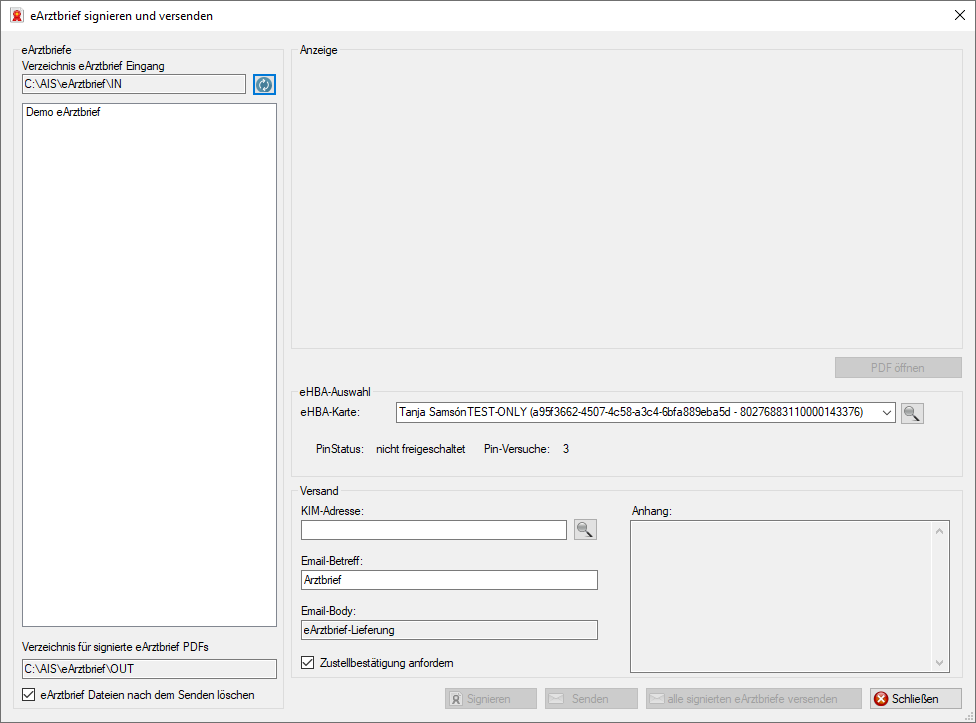
eHBA in den TI - Kartenleser stecken und auswählen. Der ausgwählte eHBA wird bei zukünftigen Starts des Moduls, wenn vorhanden, vorausgewählt.
eHBA muss bis zum Abschluss des Versands gesteckt bleiben!
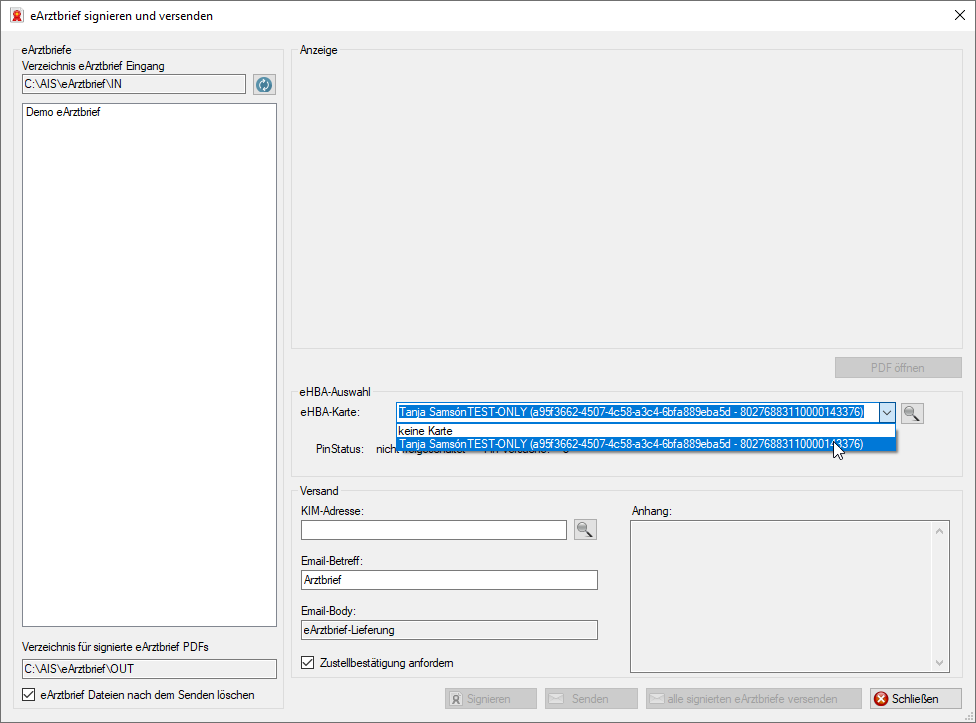
Auswahl der zu signierenden Aufträge auf der linken Seite. Über STRG + A können alle Aufträge gewählt werden. Auf der rechten Seite können noch Angaben zum Versand ergänzt und korrigiert werden.
Die Empfängeradresse (KIM-Adresse) wird in der Regel automatisch aus dem Vorsystem übernommen und muss nicht weiter angepasst werden. Bei Bedarf kann die Empfängeradresse angepasst werden.
Ganz unten links kann noch die Funktion deaktiviert werden, dass das Ausgangsverzeichnis nach erfolgreichen Versenden der Nachrichten via KIM geleert wird. Dies ist nur bei Tests sinnvoll und in einem produktiven Einsatz in der Regel nicht sinnvoll. (Option aktiviert lassen!)
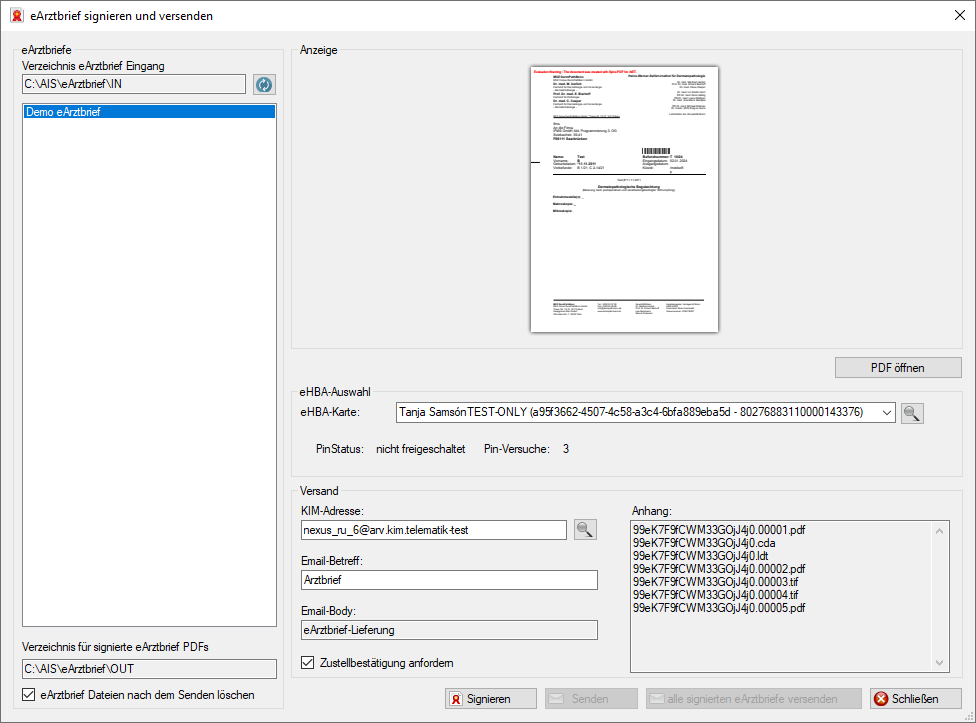
Über den Button "Signieren" den Signiervorgang starten und den Anweisungen auf dem Kartenterminal Folge leisten (PIN Eingabe).
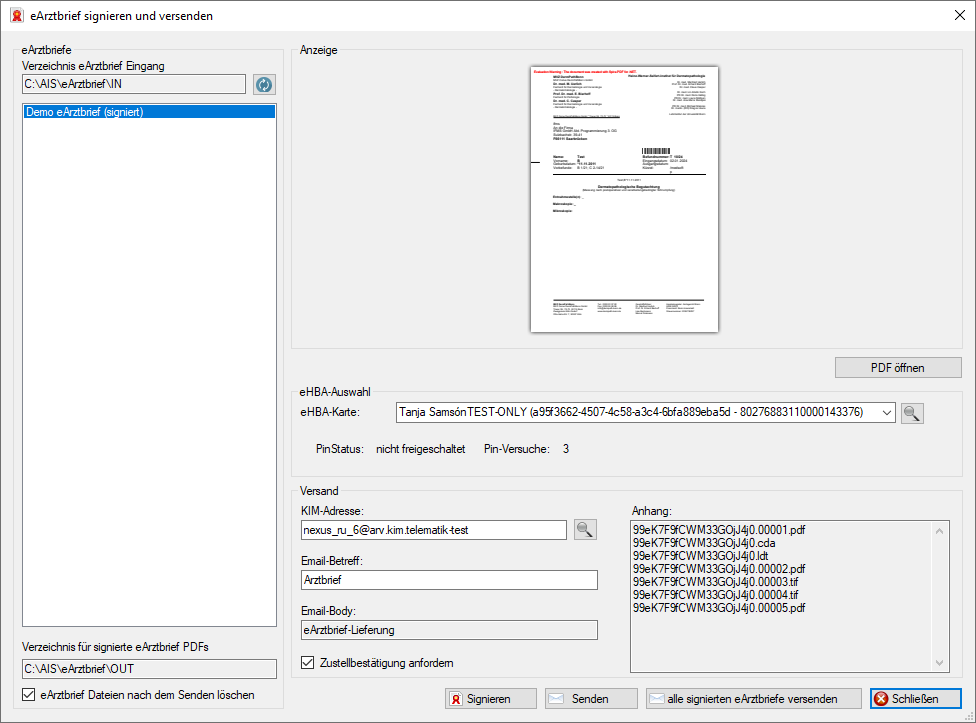
Abschließend über "Senden" die signierten Dokumente verschicken.
Über "alle signierten eArztbriefe versenden" können alle eArztbriefe seriell versendet werden, es werden dafür die vorbelegten Adressen verwendet!